Dostępne w planach:
W sklepach zbudowanych w Najszybszej możesz łatwo sprzedawać produkty z wariantami. Taka funkcjonalność jest przydatna, gdy oferujesz produkty, które mają różne wersje, ale ten sam opis i nazwę. Na przykład ubrania o różnych rozmiarach, produkty w różnych kolorach, wagi czy pojemności cyfrowej.
Zamiast tworzyć osobne produkty o identycznym opisie, różniące się jedynie kolorem czy pojemnością, lepiej dodać produkt wariantowy. Dzięki temu produkt będzie miał jedną nazwę, opis, opinie klientów i adres URL. Na stronie produktu klienci będą mogli wygodnie wybierać warianty za pomocą pola wyboru.
Dodaj warianty, jeśli różnice między produktami dotyczą:
Każdy produkt może mieć maksymalnie 700 wariantów, przy dowolnej liczbie grup. Limit ten dotyczy wszystkich kombinacji czyli liczby pozycji w tabeli „Warianty”.
Aby usprawnić dodawanie produktów z wariantami, najpierw zdefiniuj grupy wariantów w ustawieniach sklepu. Dzięki temu możesz je wielokrotnie wykorzystywać przy dodawaniu kolejnych produktów, bez konieczności tworzenia ich od podstaw za każdym razem. To szczególnie przydatne dla takich cech jak rozmiary ubrań, wagi produktów czy kolory.
1. Przejdź do ustawień sklepu do zakładki "Grupy wariantów".
2. Dodaj nową grupę wariantów.
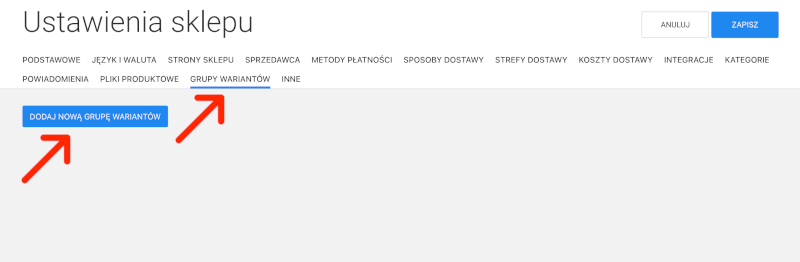
3. Uzupełnij pola:
⚠️ Uwaga: Warianty będą wyświetlać się na stronie dokładnie w takiej kolejności jak je wprowadzisz. Sam decydujesz o ich kolejności.
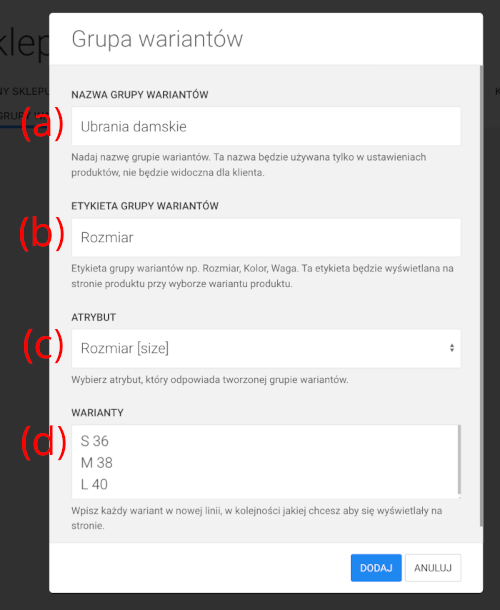
4. Zapisz ustawienia grupy.
1. Wejdź do edycji produktu.
1. W ustawieniach produktu zaznacz opcję "Produkt ma warianty". Wtedy pojawią się dwie nowe zakładki: Grupy wariantów oraz Warianty.
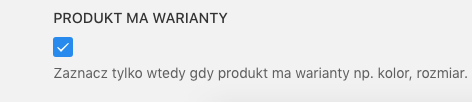
1. W ustawieniach produktu w zakładce "Grupy wariantów" wybierz wcześniej zdefiniowaną grupę wariantów.
2. Kliknij przycisk "Dodaj wybraną grupę wariantów" (a).
Jeśli potrzebujesz grupy wariantów unikalnej dla jednego produktu, możesz dodać ją do produktu klikając przycisk poniżej "Dodaj nową grupę produktu" (b). Pamiętaj jednak, że taka grupa nie będzie dostępna dla innych produktów tylko dla tego jednego.
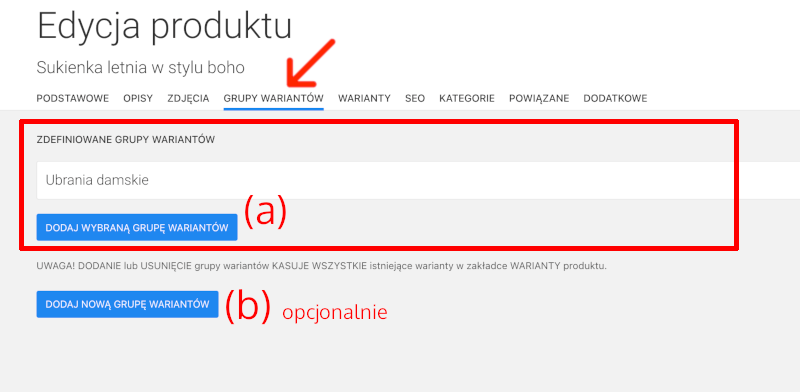
⚠️ UWAGA! DODANIE lub USUNIĘCIE grupy wariantów KASUJE wszystkie ISTNIEJĄCE już warianty w zakładce WARIANTY produktu.
Wprowadzenie nowej grupy wariantów spowoduje wyzerowanie danych, takich jak: ceny, stany magazynowe, kody produktów. Aby uniknąć utraty danych, dodaj wszystkie potrzebne grupy wariantów przed uzupełnieniem szczegółowych informacji o poszczególnych wariantach w zakładce „Warianty”.
1. Po dodaniu grupy lub grup wariantów do produktu przejdź do zakładki "Warianty".
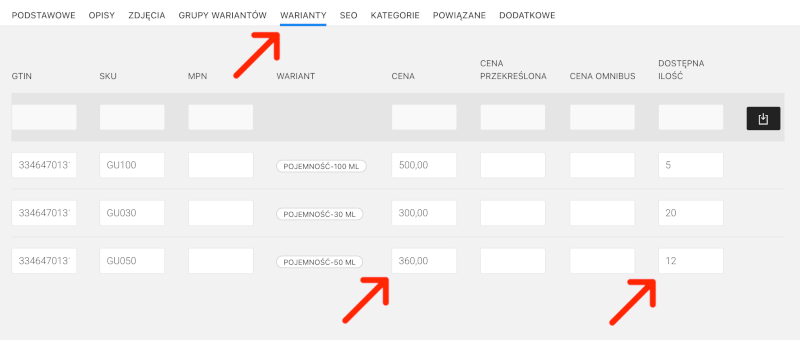
W tej zakładce pokażą się wszystkie warianty (kombinacje) jakie mogły zostać utworzone na bazie grup wariantów. Klient będzie mieć możliwość wyboru KAŻDEJ kombinacji.
Przykład: Kolor koszulki: 16 kolorów, Rozmiar koszulki: 4 rozmiary. Obliczenie: 16 × 4 = 64 warianty koszulki.
2. W tabeli możesz uzupełnić szczegóły dla poszczególnych wariantów, takie jak SKU, GTIN, MPN, cena, cena przekreślona, cena omnibus oraz stan magazynowy.
Aby wybrany wariant produktu był dostępny w sprzedaży w sklepie uzupełnij przynajmniej te poniższe pola:
Uwaga: Jeśli stan magazynowy wariantu spadnie do zera, nie będzie on dostępny w sprzedaży na stronie produktu.
Pierwszy szary wiersz w tabeli służy do automatycznego wypełniania wartości w kolumnach. Jest to szczególnie przydatne gdy masz dużą liczbę wariantów produktu.
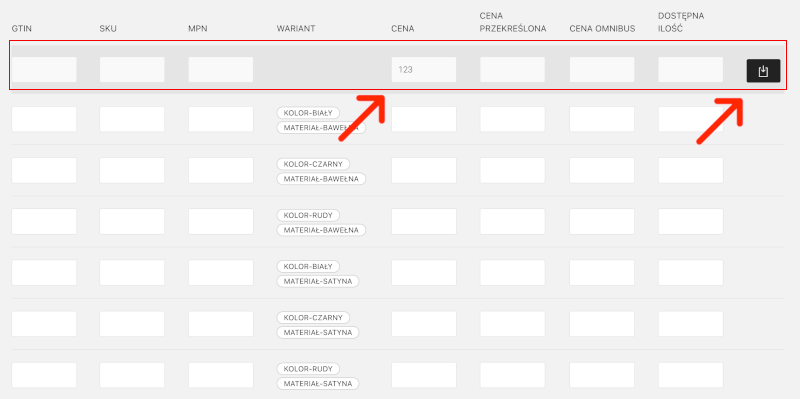
Aby wypełnić wybraną kolumnę wpisz wartość w pierwszym wierszu i kliknij przycisk "Wypełnij". Obowiązują proste zasady.
Przykład zastosowania:
56,00 - wypełnia wszystkie puste pola w kolumnie wartością "56,00"56,00#58,00 - zamienia wszystkie wartości "56,00" występujące w kolumnie na wartość "58,00" 56,00# - usuwa wszystkie wartości "56,00" występujące w kolumnie3. Zapisz ustawienia produktu.
Po zapisaniu zmian na stronie produktu pojawi się pole umożliwiające klientom wybór wariantu.
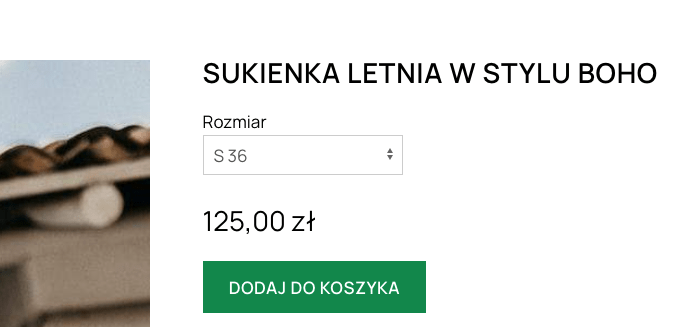
Zajrzyj do Centrum Pomocy ze wskazówkami jak zaprojektować i skonfigurować stronę.
Możesz zlecić nam stworzenie strony lub sklepu w atrakcyjnej cenie.
Skontaktuj się z nami. Zapewniamy profesjonalną i szybką pomoc techniczną.
NAJSZYBSZA
Najszybsza to 🇵🇱 polski kreator stron i sklepów internetowych. Narzędzie do tworzenia szybkich, prostych, ładnych serwisów ze świetnymi parametrami dla Google.
POMOC
Korzystając z naszej witryny zgadzasz się na stosowanie przez nas cookies. Używamy niezbędnych cookies oraz opcjonalnych.
Polityka prywatności